Kodi: Hoe The Crew-add-on te installeren

Als gratis en open-source software-app werkt Kodi met allerlei soorten hardware, zoals smart-tv
Er zijn genoeg redenen om het e-mailadres van je Xbox-account te wijzigen. Het kan een oud adres zijn waarvan u af wilt, een adres dat vol zit met spam en onnodige e-mails, of misschien wilt u al uw accounts op één adres onderbrengen. Dit artikel laat zien hoe je je geregistreerde e-mailadres op je Xbox-account kunt wijzigen om te voorkomen dat je belangrijke berichten mist.
Het e-mailadres op uw Xbox-account wijzigen
Als u het oude e-mailadres op uw Xbox Live-account wijzigt, moet u de gegevens van uw Microsoft-account wijzigen. Helaas zijn de twee services met elkaar verbonden en heeft Xbox geen eigen website .
Wees echter gewaarschuwd. Als het e-mailadres waarmee u zich hebt aangemeld een Microsoft-domein is, zoals @Hotmail.com, @Outlook.com of @Live.com, wordt het e-mailadres permanent verwijderd. Microsoft staat geen herhaald gebruik toe van e-mailadressen die u hebt toegevoegd/gemaakt, zelfs niet als het adres is verwijderd.
Ga naar uw Microsoft-accountpagina om uw e-mailadres te wijzigen . Als u uw inloggegevens bent vergeten, gaat u naar de pagina E-mailadres of wachtwoord vergeten van Microsoft en volgt u deze stappen:
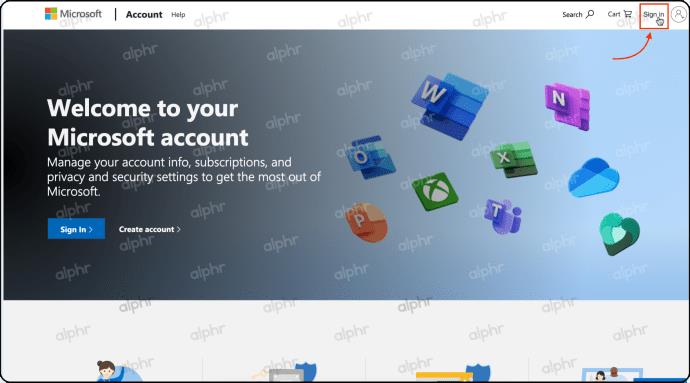
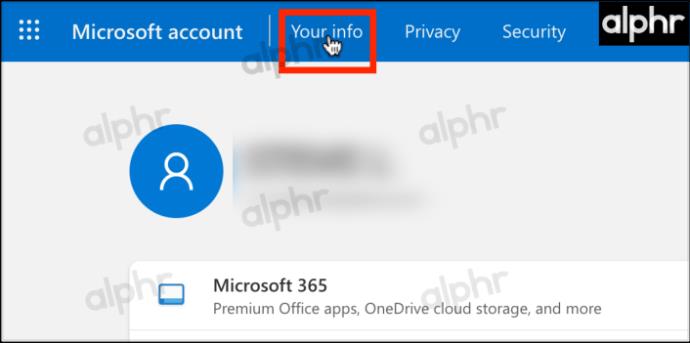
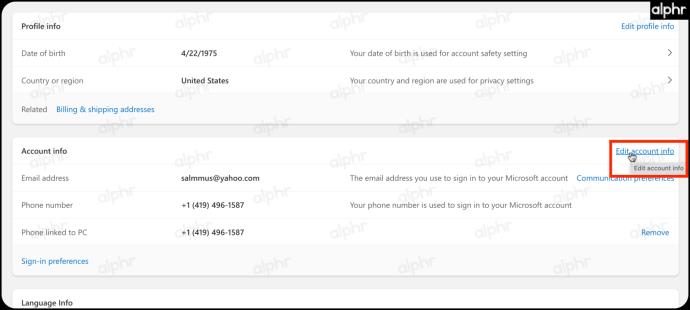
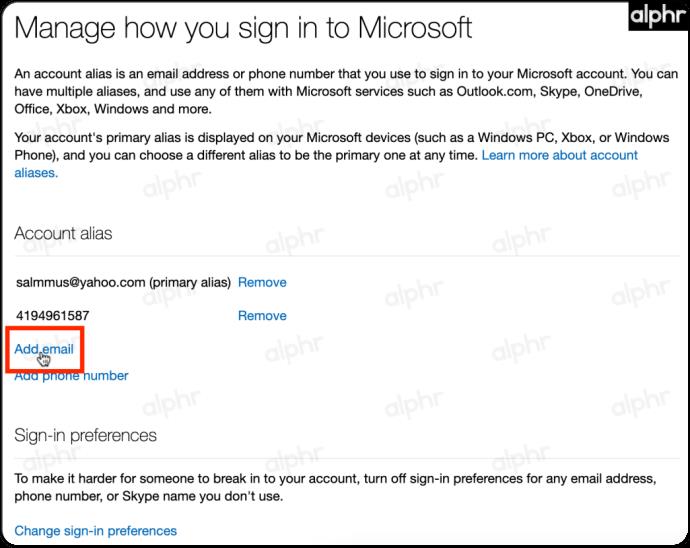

Bron: Xbox.com
Een verloren Xbox-e-mailadres vervangen
Als je je aanmeldings-e-mailadres voor Xbox bent kwijtgeraakt of het wachtwoord bent vergeten waarmee je je hebt aangemeld, is het iets anders om het oude wachtwoord te wijzigen. Xbox-ondersteuning kan u niet helpen het adres te wijzigen, dus u moet proberen toegang te krijgen tot uw account.

Er zijn verschillende manieren om het e-mailadres te vinden dat je hebt gebruikt om je aan te melden voor je Xbox-account. Zodra u het juiste e-mailadres heeft, kunt u dit gebruiken om u aan te melden bij uw account, uw wachtwoord te wijzigen of een alias-e-mailadres toe te voegen.
Vink Alternatieve e-mailaccounts aan om uw primaire Xbox-e-mail te vinden
Als je een alternatief e-mailadres hebt gebruikt als extra alias, of een tweede hebt voor bevestigingsmails, controleer dan je oude berichten. Alle e-mails die Microsoft-facturerings- of Xbox Live-informatie bevatten, kunnen uw primaire Xbox-e-mailadres bevatten.
Vind uw primaire Xbox-e-mailadres met Family Group
Als uw e-mailadres is gekoppeld aan een gezinsgroep, kunt u dat gezinslid laten inloggen op het account en het e-mailadres opzoeken dat aan uw account is gekoppeld.
E-mail van Xbox-account zoeken/bekijken met Xbox 360
E-mail van Xbox-account zoeken/bekijken met Xbox One S/X
E-mail van Xbox-account zoeken/bekijken met Xbox Series X/S
Zodra u uw primaire Xbox-e-mailadres hebt gevonden, gebruikt u dit om u aan te melden bij uw account , uw verloren wachtwoord te herstellen , het primaire e-mailadres te wijzigen of een alias-e-mailadres toe te voegen .

Veel Gestelde Vragen
Hier zijn de antwoorden op enkele van de vragen die u mogelijk heeft over het wijzigen van uw e-mailadres op uw Xbox-account.
Hoe maak ik een nieuw Xbox-account aan zonder mijn games te verliezen?
Helaas kunt u geen games overzetten tussen Xbox-accounts. Dit wordt een probleem als je een account voor je kind aanmaakt en ze uiteindelijk een nieuw account willen, of als je per ongeluk een game koopt met het verkeerde account.
De enige manier om games van het ene naar het andere account over te zetten, is door games te delen. Dit is niet de meest welsprekende oplossing en zal niet werken als je geen toegang hebt tot het originele Xbox-account. Als u echter nog steeds toegang heeft tot het andere account, gaat u als volgt te werk:
Opmerking: Sla stappen 1-4 over als je beide accounts al aan je Xbox hebt toegevoegd.
1. Zet je Xbox aan en meld je aan bij een profiel. Klik vervolgens op de Xbox- knop op je controller.
2. Gebruik de rechterknop om helemaal naar rechts te scrollen en klik op A wanneer het profielpictogram (het meest rechtse pictogram) is gemarkeerd.
3. Scroll naar beneden en klik op A om het menu Toevoegen of wisselen te openen .
4. Klik op +Nieuw toevoegen en voeg het Xbox-account toe waarmee je de games hebt gekocht die je wilt spelen.
Als het account is toegevoegd, moet je je Home Xbox instellen op het account met de aankopen. Hier is hoe:
Let op: Zorg ervoor dat je op het profiel staat met de aankopen voordat je deze stappen volgt.
1. Ga naar het profielmenu door op de Xbox- knop op je controller te klikken en gebruik de rechterbumper om op je profielpictogram te klikken (uiterst rechts bovenaan het menu).
2. Klik op Instellingen .
3. Klik op Algemeen .
4. Klik op Personalisatie in het menu aan de rechterkant.
5. Klik op Mijn Home Xbox .
6. Klik op Make this my home Xbox en volg de aanwijzingen.
Nu kun je je favoriete games spelen op je nieuwe account op je Xbox. Dit zijn de laatste stappen:
1. Meld je aan bij je Xbox met het profiel dat je gekochte games heeft.
2. Druk op de Xbox- knop op je controller en rechterbumper naar het profielpictogram. Klik op het profielpictogram .
3. Klik op Toevoegen of wisselen .
4. Selecteer het profiel waarop je je games wilt spelen.
Afgezien van deze methode is de enige andere bekende optie om een terugbetaling voor de game aan te vragen en deze terug te kopen op het juiste account. Maar zelfs voor deze optie moet u toegang hebben tot beide accounts.
De juiste stappen volgen
Als u het e-mailadres van uw Xbox-account moet wijzigen, kunt u dit eenvoudig doen als u de juiste stappen volgt. Tenzij u het e-mailadres of wachtwoord bent vergeten, zou het een eenvoudig proces moeten zijn zodra u zich aanmeldt bij uw Xbox-account. Anders moet u een manier vinden om uw primaire Xbox-e-mailadres op te halen, inclusief het gebruik van alternatieve e-mailberichten, Xbox Family Group, Xbox 360, Xbox One X/S of Xbox Series X/S.
Als gratis en open-source software-app werkt Kodi met allerlei soorten hardware, zoals smart-tv
Leer hoe je eenvoudig een link toevoegt in Notion en krijg nuttige tips voor organisatie en hyperlinking voor optimale workflow.
Leer hoe je de cache in Kodi kunt wissen om streamingproblemen op te lossen en de prestaties van je mediacenter-software te optimaliseren.
Met de hoeveelheid inhoud die Kodi kan afspelen, inclusief het gebruik van ondertitels, maak je je mediabeleving aangenamer dan ooit.
Ontdek hoe je eenvoudig ondertitels in- of uitschakelt op een Hisense TV en krijg handige tips voor Netflix en Disney Plus.
In dit artikel worden de voordelen en voorzorgsmaatregelen van het eten van rambutan voor zwangere vrouwen besproken. Is rambutan goed voor zwangere moeders?
Leer hoe u eenvoudig ondertitels kunt beheren en aanpassen op Paramount+, ongeacht uw apparaat.
Ontdek hoe u ondertitels op uw Hisense-TV kunt inschakelen of uitschakelen om optimaal te genieten van films en tv-programma’s met ondertiteling in uw moedertaal.
Netflix is een van onze favoriete platforms voor videostreaming en is bijna in zijn eentje verantwoordelijk voor het opbouwen van een platform dat levensvatbaar is voor zowel snoersnijders als kabelabonnees. Terwijl Hulu, Amazon en HBO allemaal het pad van zijn gevolgd
Heb je een Chromecast-apparaat? Als je het hebt verbonden met YouTube, blijft dat kleine Cast-pictogram verschijnen wanneer je de YouTube-app op je telefoon opent. Dit kan voor gênante situaties zorgen. Als je per ongeluk cast
Netflix is een populaire bron voor on-demand entertainment. Als je favoriete Netflix Originals binnenkomen met lagere resoluties dan je zou verwachten, zou het moeten helpen om je beeldinstellingen te wijzigen. Hier is alles wat u moet weten. Netflix-afbeelding wijzigen
Kodi is een van de meest veelzijdige - zij het beruchte - stukjes streamingsoftware die je kunt downloaden, en het is beschikbaar op alles, van MacBooks en pc's tot Chromecasts en Firesticks. Maar hoe zit het met uw smartphone of tablet? Als je dat hebt gedaan
De zeer populaire streamingdienst Netflix biedt inhoud en instellingen in meerdere talen. Hoewel de functie geweldig is, kan dit tot verwarring leiden wanneer het scherm een andere taal dan uw moedertaal weergeeft. Misschien heeft iemand de taal per ongeluk ingesteld,
Een Netflix en chill sessie kan erg leuk zijn. Pak een hapje en een drankje, ga zitten en speel je favoriete film of show. Maar er is één ding dat je niet nodig hebt als je de nieuwste series binge-watcht. Vervelend
Netflix is een gigant op het gebied van online streaming, maar wat doe je als er te veel apparaten op je account worden geactiveerd? Er is geen limiet aan het aantal apparaten dat u op Netflix kunt hebben, maar er is een limiet aan hoe











![De taal op Netflix wijzigen [Alle apparaten] De taal op Netflix wijzigen [Alle apparaten]](https://img.webtech360.com/resources6/s2/image-5188-0605161802346.jpg)

